
Många användare som självständigt samlar in sin dator väljer ofta Gigabyte-produkter som moderkort. Efter montering av datorn måste du justera BIOS i enlighet med detta, och idag vill vi presentera dig för det här förfarandet för "moderbierna".
Videoinstruktion
Anpassa BIOS GIGABYTES
Den första, där man ska starta konfigurationsprocessen - ingången till low-level Board Management-läget. På moderna "moderbyxor" av den angivna tillverkaren för ingången till BIOS, möter DEL-tangenten. Den ska tryckas på den tiden efter det att datorn är påslagen och skärmsläckarens utseende.
GPU-parametrar
Via UEFI BIOS-kort kan Gigabyte konfigureras för att arbeta en dator med videoadaptrar. För att göra detta, gå till fliken "kringutrustning".
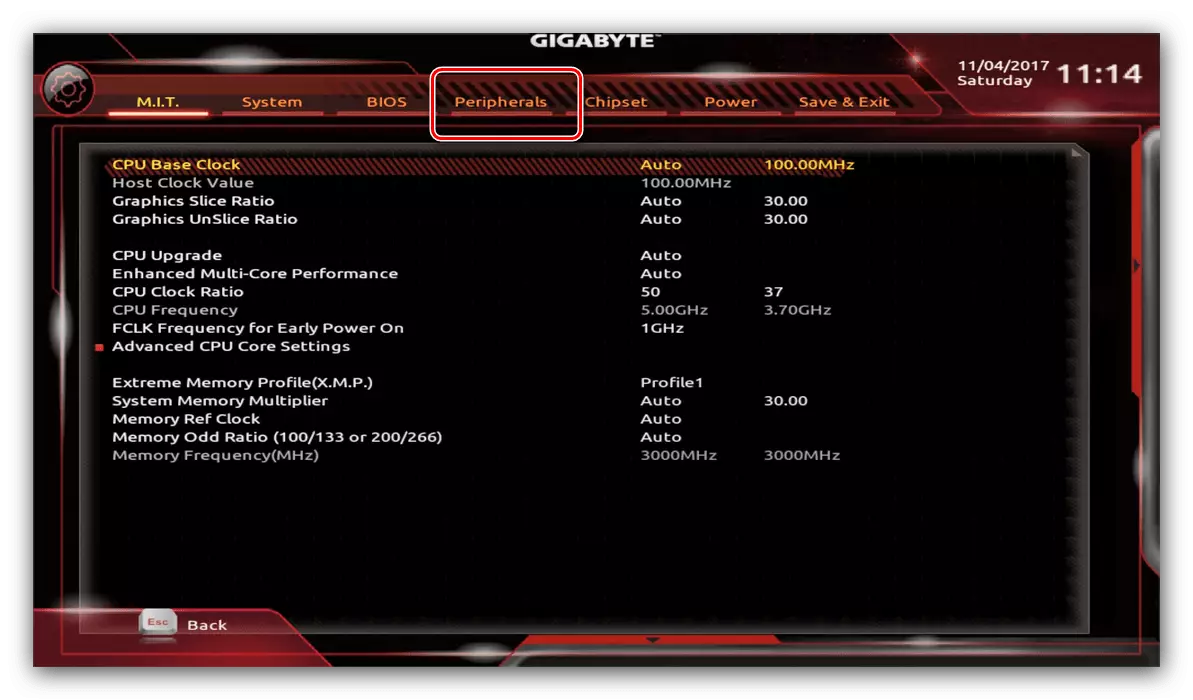
- Det viktigaste alternativet här är "Initial Display Output", som låter dig installera huvudgrafikprocessorn. Om det inte finns någon vald GPU på datorn vid konfigurationstidpunkten bör du välja alternativet "IGFX". För att välja ett diskret grafikkort beror du på "PCIe 1 Slot" eller "PCIe 2 Slot" på den port som en extern grafikadapter är ansluten.
- I avsnittet "Chipset" kan du antingen helt inaktivera det inbyggda schemat för att minska belastningen på CPU (Alternativ "intern grafik" i "inaktiverad" -läge) eller öka eller minska volymen av RAM, som konsumeras av denna komponent ("DVMT pre-allokerad" och "DVMT totalt GFX MEM"). Observera att tillgängligheten av den här funktionen beror på både processorn och styrelsens modell.
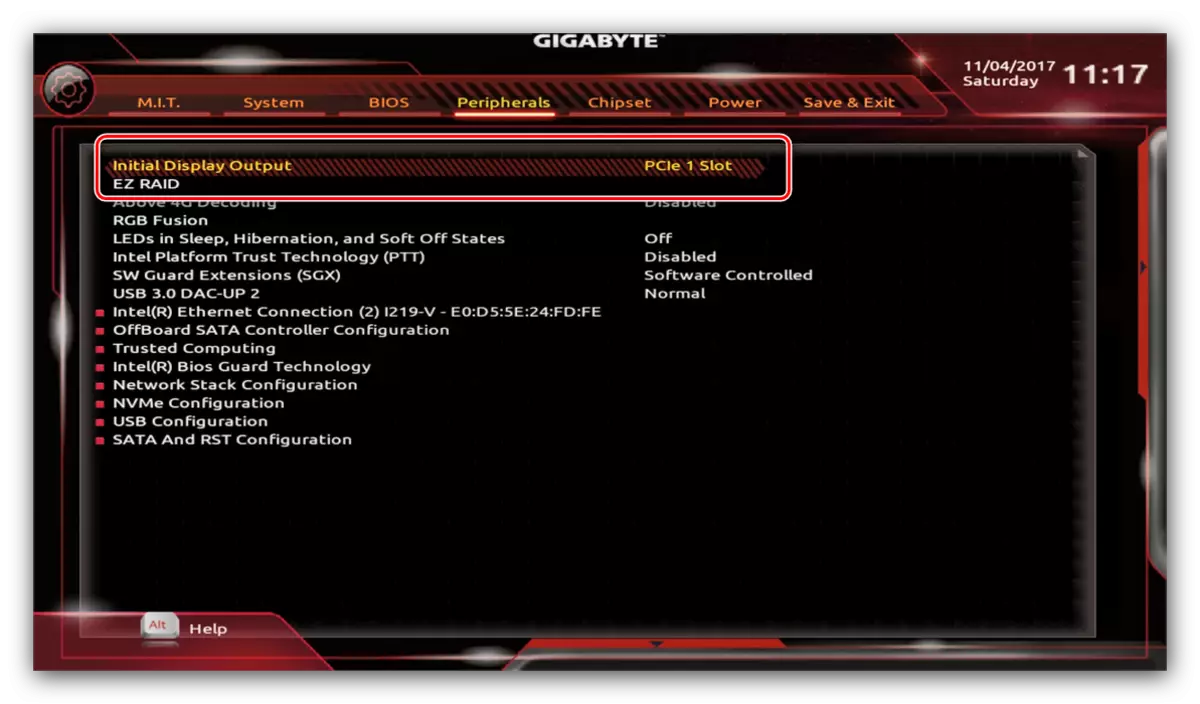
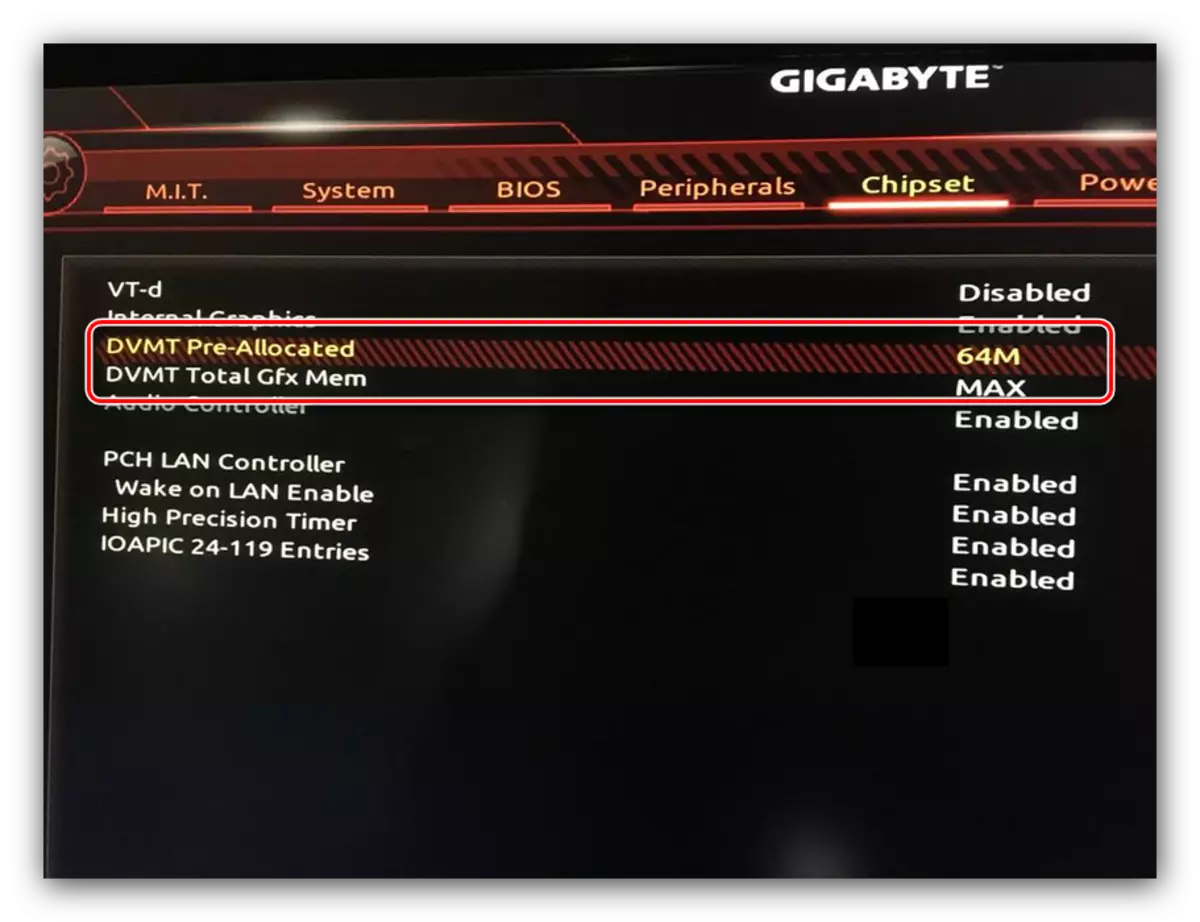
Ställa in kylskåpets rotation
- Vi kommer också att kunna konfigurera rotationshastigheten för systemfläktarna. För att göra detta, använd alternativet "Smart Fan 5".
- Beroende på antalet kylare som är installerade på brädet i bildskärmen, kommer hanteringen av dem att vara tillgängliga.

Rotationshastigheten för var och en av dem är värt att ställa in den "normala" positionen - det här kommer att ge ett automatiskt driftsätt beroende på belastningen.
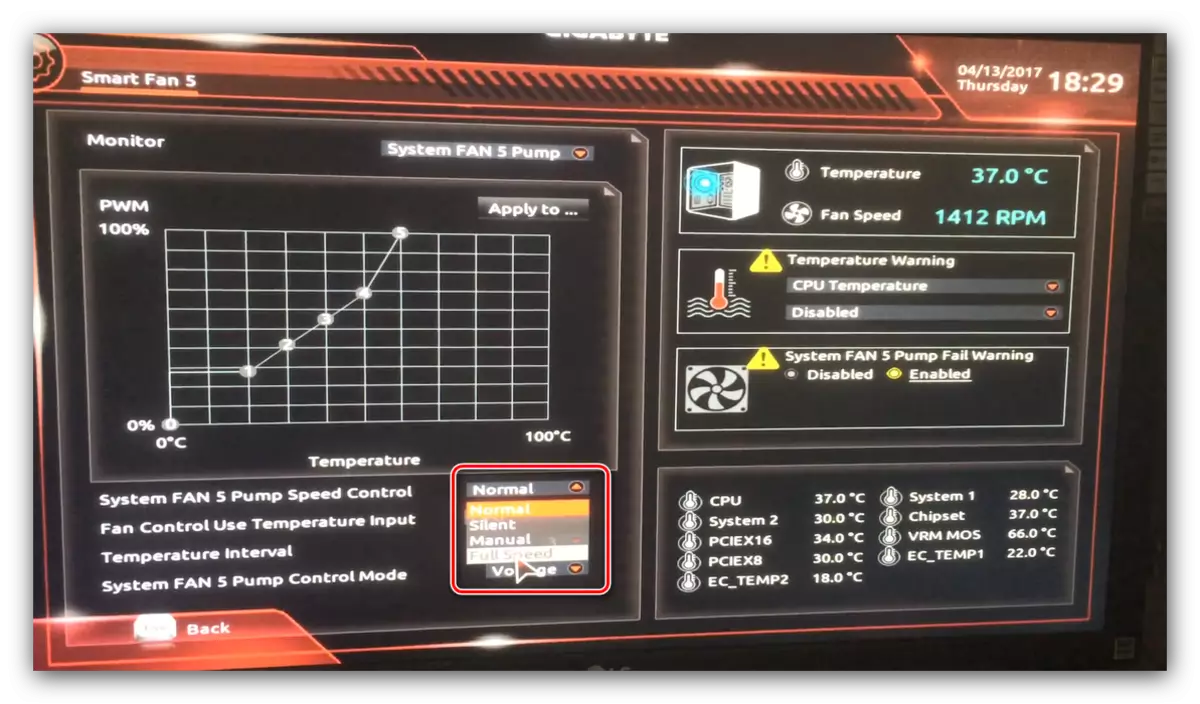
Du kan också konfigurera driftsättet för kylaren manuellt (alternativ "manual") eller välj den minsta bullriga, men ger den värsta kylningen (parameter "tyst").
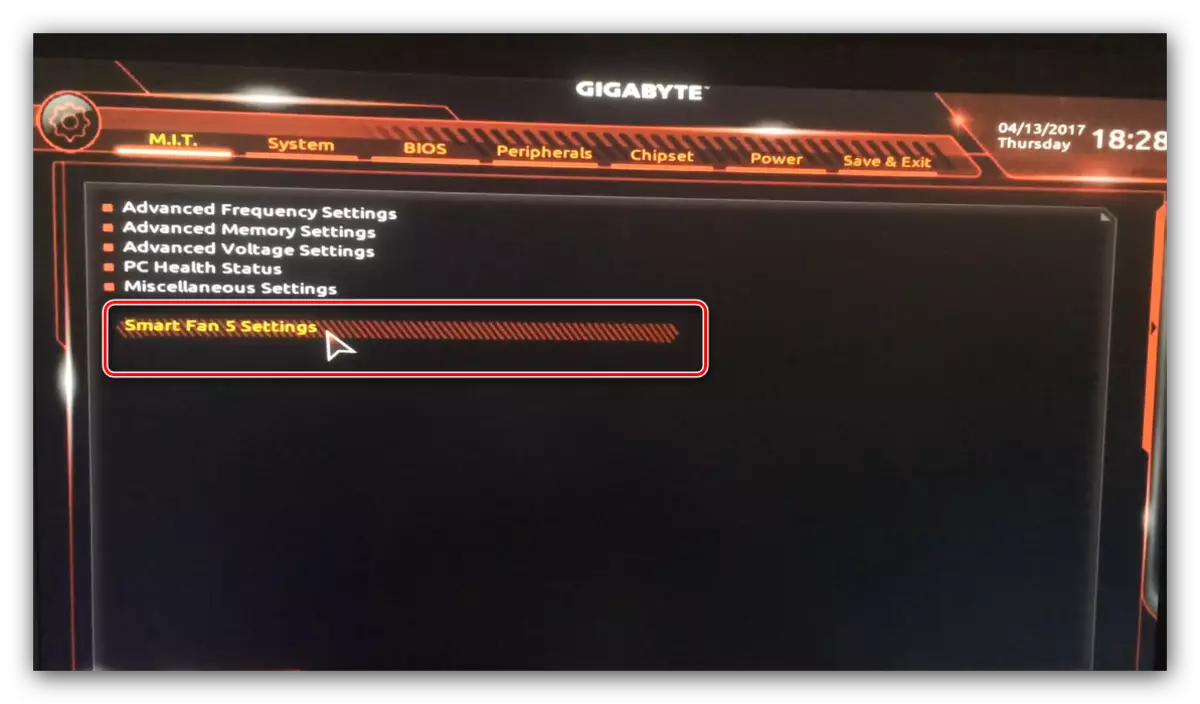
Överhettning av överhettning
Även i tillverkarens styrelser av tillverkarens komponenter i datorn från överhettning är inbäddade: När temperaturtröskeln är uppnådd, kommer användaren att få en varning om behovet av att stänga av maskinen. Du kan konfigurera visningen av dessa meddelanden i avsnittet "Smart Fan 5", som nämns i föregående steg.
- Alternativ vi behöver är placerade i temperaturvarningsblocket. Här är det nödvändigt att manuellt bestämma det maximala tillåtna värdet av processortemperaturen. För en låg värmegenerering CPU är det tillräckligt att välja ett värde av 70 ° C, och om TDP har en hög processor, då 90 ° C.
- Eventuellt kan du också konfigurera Malware-anmälan med en processorkylare - för detta i systemfläkten 5-pumpfelvarningsblocket, markera alternativet "Aktiverat".
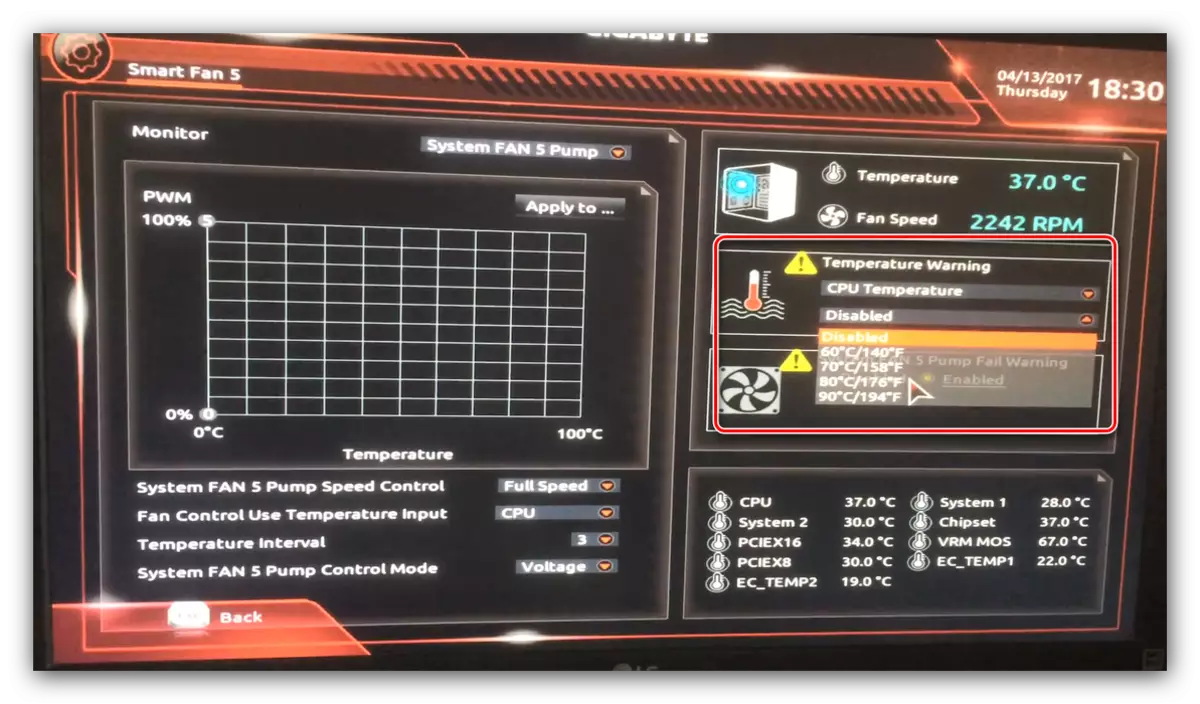
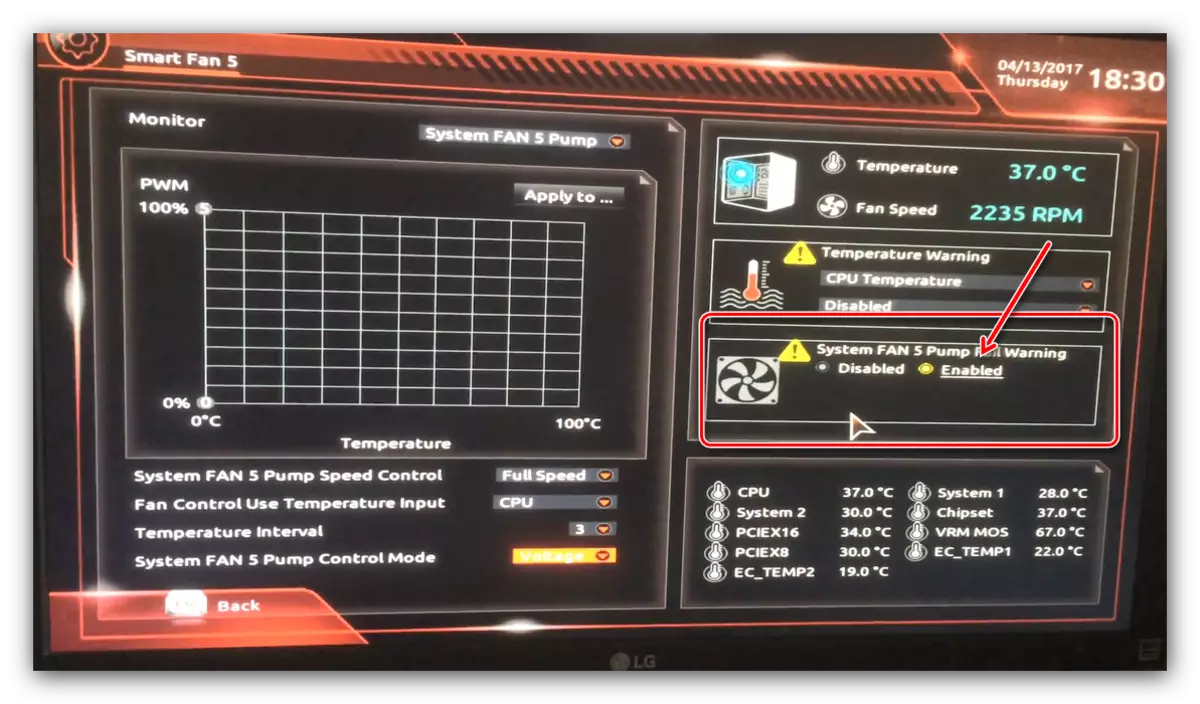
Ladda ner inställningar
De senaste viktiga parametrarna som ska konfigureras - hämta prioritet och sätt på AHCI-läget.
- Gå till avsnittet "BIOS-funktioner" och använd alternativet "Boot Option Priority".
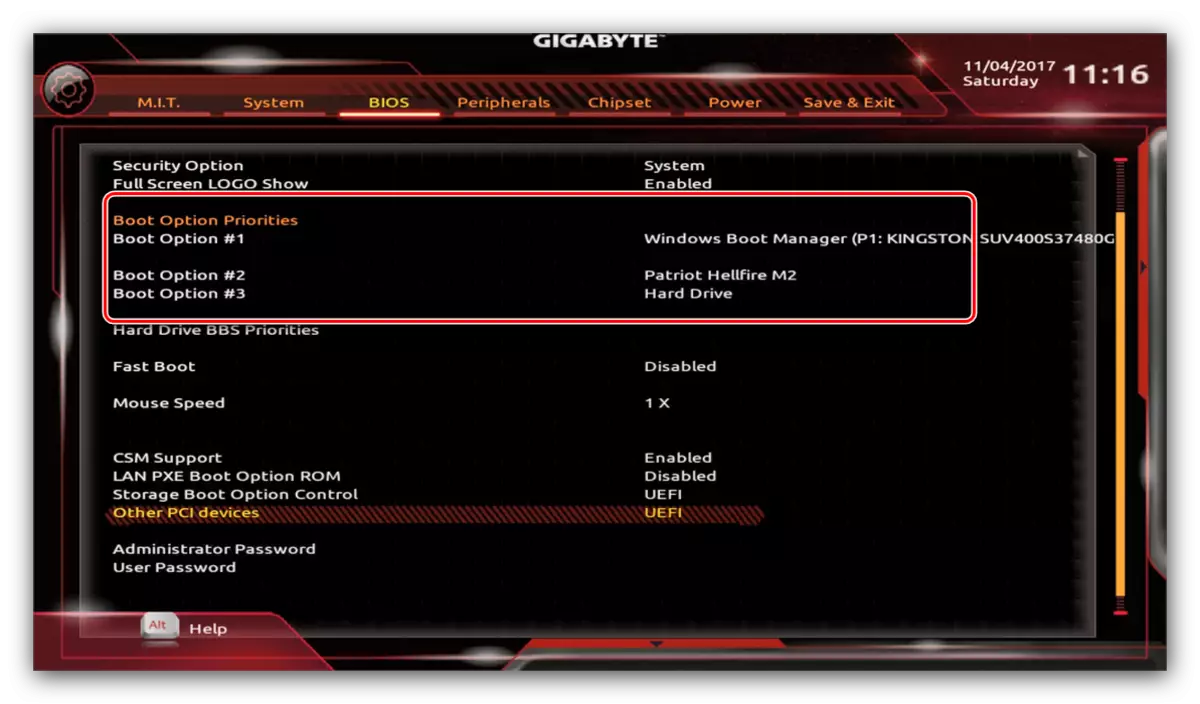
Välj det önskade startbara mediet. Finns både konventionella hårddiskar och solid state-enheter. Du kan också välja en flash-enhet eller en optisk disk.
- AHCI-läget som krävs för modern hårddisk och SSD ingår på fliken kringutrustning, i "SATA- och RST-konfiguration" -sektionerna - "SATA-läge.
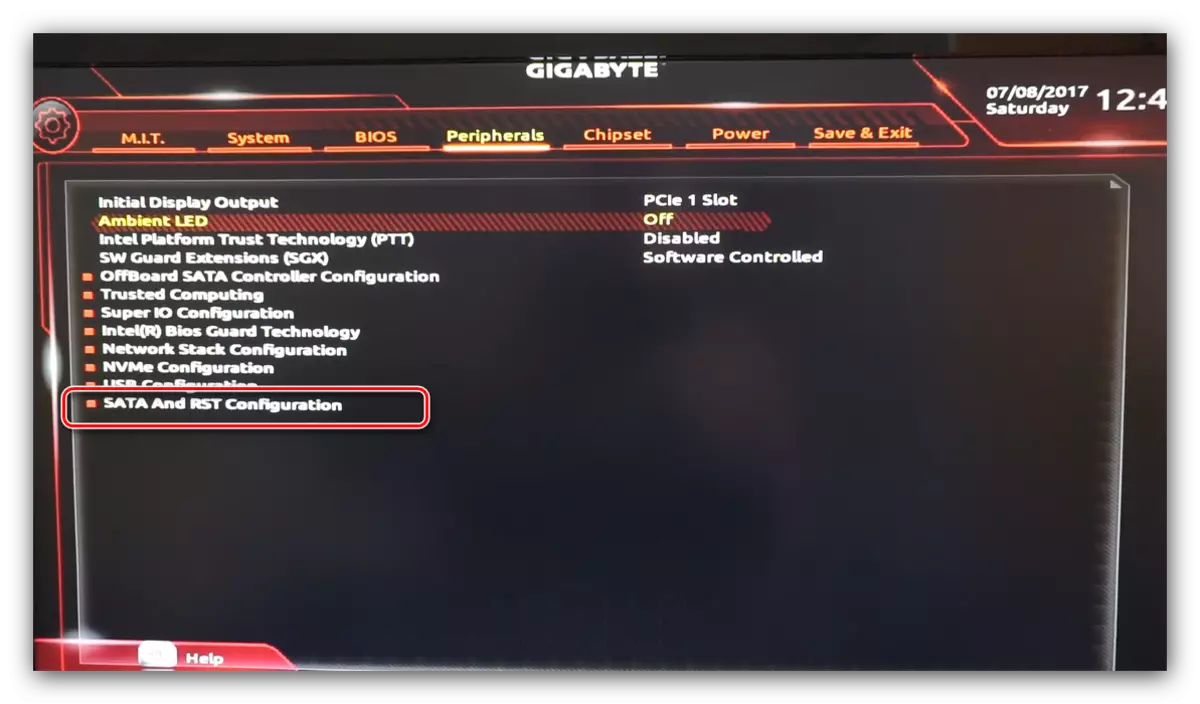
Spara inställningar
- För att spara de inmatade parametrarna, använd fliken "Spara och avsluta".
- Spara parametrar inträffar efter att ha klickat på "Spara och avsluta inställningen".
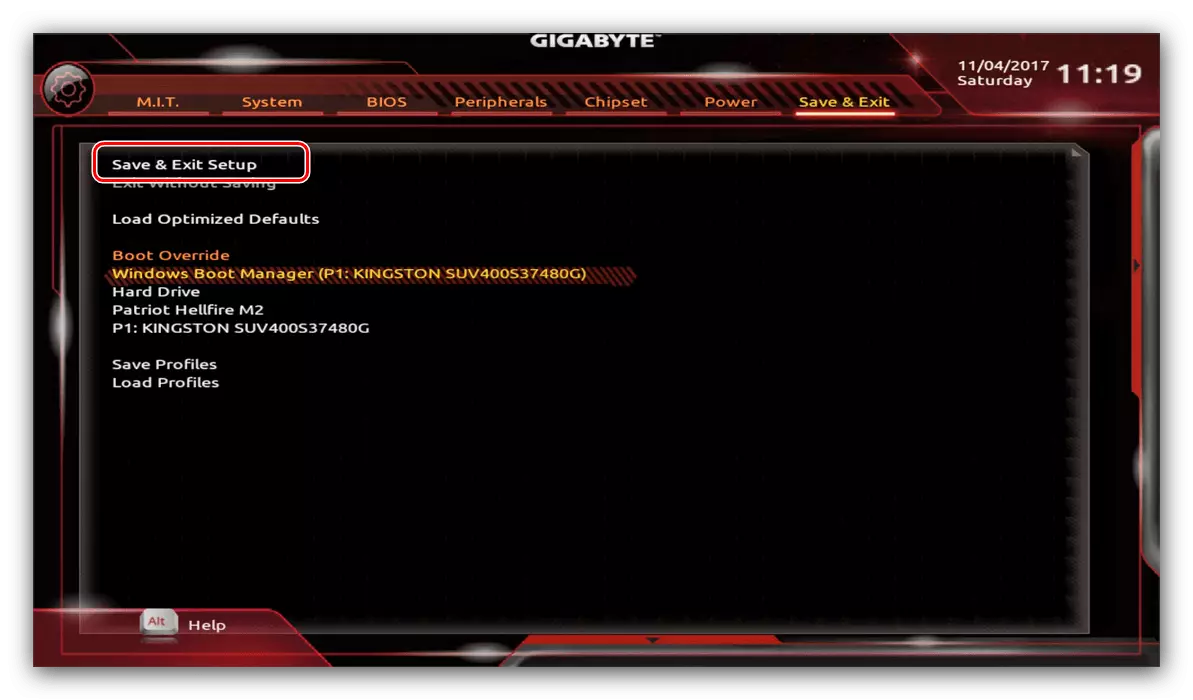
Du kan också avsluta utan att spara (om du inte är säker på att du har skrivit in allt korrekt), använd alternativet "Exit utan att spara", eller återställa BIOS-inställningarna till fabriken, för vilken alternativet "Load Optimed Standards" är ansvarigt.
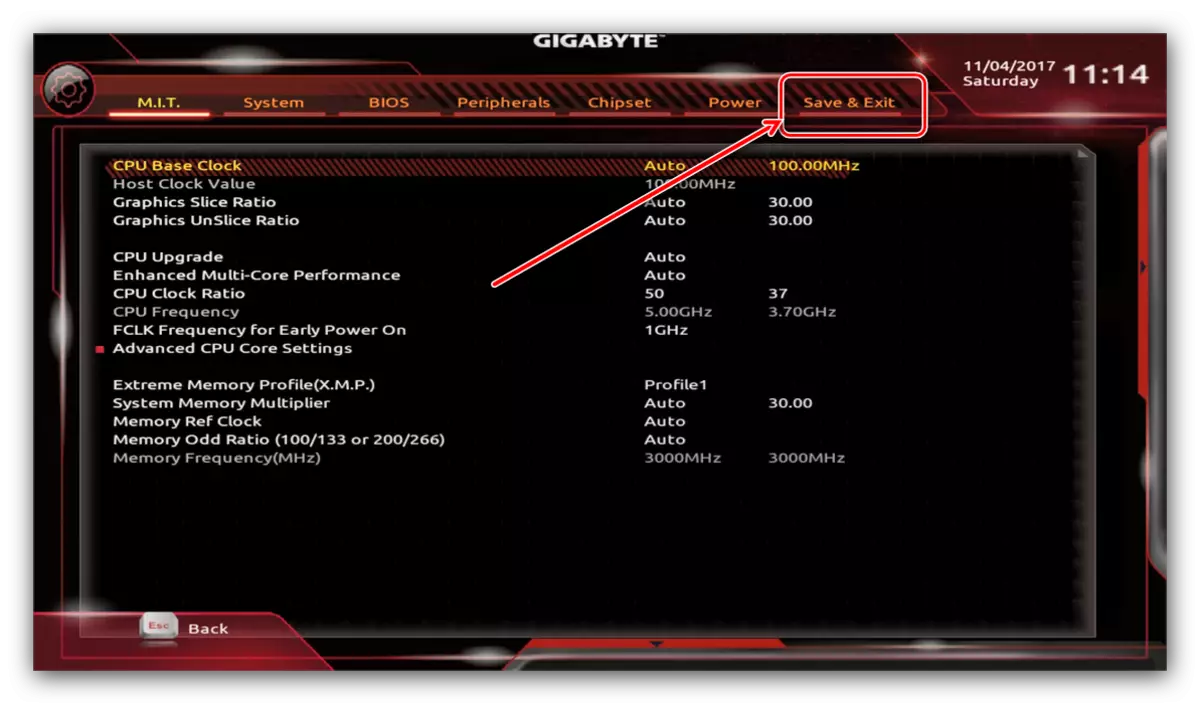
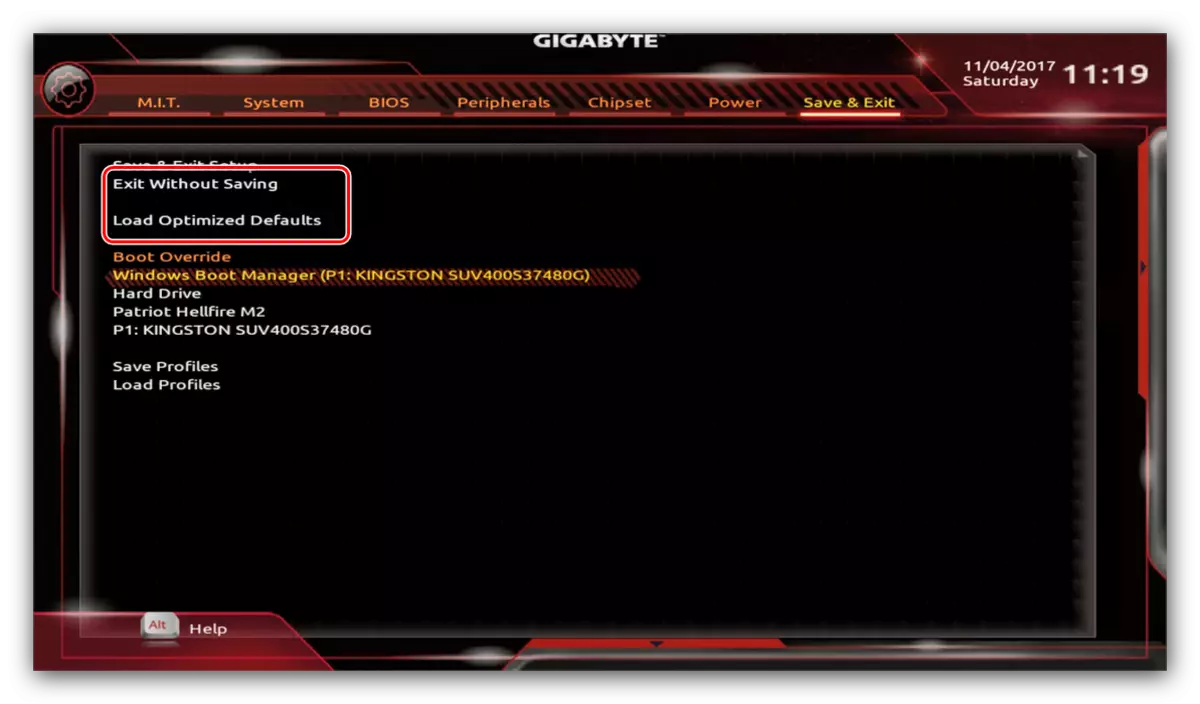
Således har vi slutfört inställningen för de grundläggande BIOS-parametrarna på Gigabyte-moderkortet.
